Pārbaudes: Atšķirības starp versijām
imported>Lrg admin Nav labojuma kopsavilkuma |
imported>Lrg admin Nav labojuma kopsavilkuma |
||
| 120. rindiņa: | 120. rindiņa: | ||
<center>[[Attēls:PPĪV forma.png|caption]]</center> | <center>[[Attēls:PPĪV forma.png|caption]]</center> | ||
<center>''Attēls: PPĪV forma''</center> | <center>''Attēls: PPĪV forma''</center> | ||
Meklēšanas kritēriji sastāv no šādiem ievadlaukiem: | |||
{| class="wikitable" | |||
!Kolonnas nosaukums | |||
!Apraksts | |||
|- | |||
|'''Pārbaudes veicējs''' | |||
|klasifikators ar iespēju izvēlēties no šādām vērtībām – CFLA, Revīzijas iestāde, Vadošā iestāde, Iepirkumu uzraudzības birojs, Valsts ieņēmuma dienests | |||
|- | |||
|'''Pārbaudes veids''' | |||
|klasifikators ar iespēju izvēlēties no šādām vērtībām – Plānotā pārbaude, Ārkārtas pārbaude | |||
|- | |||
|'''Veikšanas laiks''' | |||
|klasifikators ar iespēju izvēlēties no šādām vērtībām – Pirms līguma vai vienošanās noslēgšanas, Projekta īstenošanas laikā, Pēc projekta pabeigšanas (pēc pēdējā maksājuma veikšanas FS – pēcuzraudzības periodā) | |||
|- | |||
|'''Sākuma datums''' | |||
|datuma lauks | |||
|- | |||
|'''Beigu datums''' | |||
|datuma lauks | |||
|- | |||
|'''Statuss''' | |||
|klasifikators ar iespēju izvēlēties no šādām vērtībām – Plānots, Procesā, Izpildīts, Anulēts, Atcelts | |||
|- | |||
|'''Rezultāts''' | |||
|klasifikators ar iespēju izvēlēties no šādām vērtībām – Pozitīvs, Ar iebildumiem, Negatīvs | |||
|- | |||
|'''Veicēja vārds, uzvārds''' | |||
|visus sistēmu lietotāju vārdi un uzvārdi pēc kuriem var veikt pārbaužu atlasi | |||
|} | |||
Meklēšanas kritēriju blokā lietotājam ir pieejamas divas spiedpogas – <Filtrēt > un < Attīrīt filtru>.: | |||
*Nospiežot pogu <Filtrēt>, sistēma veic pārbaužu atlasi atbilstoši norādītajiem kritērijiem. | |||
*Nospiežot pogu <Attīrīt filtru>, meklēšanas kritērijos automātiski tiek uzstādītas noklusētās vērtības un pārbaužu sarakstā tiek attēlotas visas sistēmā reģistrētās pārbaudes attiecīgā projekta ietvaros. | |||
Atlasītās pārbaudes pēc augstāk minētajiem kritērijiem tiek attēlotas tabulas veidā ar šādām kolonnām: | |||
{| class="wikitable" | |||
!Kolonnas nosaukums | |||
!Apraksts | |||
|- | |||
|'''Pārbaudes ID Nr.''' | |||
|pārbaudes identifikācijas numurs | |||
|- | |||
|'''Pārbaudes veicējs''' | |||
|iestāde, kas veic pārbaudi | |||
|- | |||
|'''Pārbaudes veids''' | |||
|iespējamas divas vērtības plānotā pārbaude vai ārpuskārtas pārbaude | |||
|- | |||
|'''Veikšanas laiks''' | |||
|izvēlne ar vērtībām: Pirms līguma vai vienošanās noslēgšanas, Projekta īstenošanas laikā, Pēc projekta pabeigšanas (pēc pēdējā maksājuma veikšanas FS – pēc uzraudzības periodā) | |||
|- | |||
|'''Pārbaudes veikšanas vieta''' | |||
|norāda informāciju, kur pārbaude veikta, izvēloties no klasifikatora (Pie finansējuma saņēmēja; Pie sadarbības partnera; Pie gala saņēmēja) | |||
|- | |||
|'''Pārbaudes veikšanas vieta (detalizēti)''' | |||
|teksta lauks, norāda informāciju, kas ierakstīta pārbaudes akta rindiņā “Pārbaudes vieta/ vietas” | |||
|- | |||
|'''Sākuma datums''' | |||
|pārbaudes sākuma datums | |||
|- | |||
|'''Beigu datums''' | |||
|pārbaudes beigu datums | |||
|- | |||
|'''Statuss''' | |||
|pārbaudes statuss (iespējamās vērtības: Plānots, Procesā, Izpildīts, Anulēts, Atcelts) | |||
|- | |||
|'''Rezultāts''' | |||
|pārbaudes rezultāts (iespējamās vērtības: Pozitīvs, Ar iebildumiem, Negatīvs) | |||
|- | |||
|'''Veicēja vārds, uzvārds''' | |||
|pārbaudes veicēja vārds un uzvārds | |||
|- | |||
|'''Konstatēto atkāpju skaits''' | |||
|konstatēto atkāpju skaits | |||
|- | |||
|'''Nenovērsto atkāpju skaits''' | |||
|nenovērsto atkāpju skaits | |||
|- | |||
|'''Pārbaudes vēsture''' | |||
|noklikšķinot uz ikonas [[File:PulkstenisIkona.png|alt|15px|caption]] tiks atvērta forma, kas satur lietotāja darbību audita pierakstu tabulu par konkrēto ierakstu | |||
|- | |||
|'''! Dzēšanas ikona''' | |||
|ir pieejama tikai tiem sistēmas lietotājiem, kuriem lietotāja datos ir atzīmēta izvēles rūtiņa Administrators (galvenā administratora tiesības). Noklikšķinot uz ikonas [[File:MiskastesIkona.png|alt|25px|caption]] Dzēst, pie attiecīgā pārbaudes ieraksta, tas tiek dzēsts no sistēmas. Nospiežot uz ikonas Dzēst lietotājam tiek pārvaicāts “Vai tiešām vēlaties dzēst šo ierakstu?” ar pogām <Jā> un <Nē>. Nospiežot pogu <Jā>, attiecīgais ieraksts tiek dzēsts no tabulas. Nospiežot pogu <Nē>, vaicājuma logs tiek aizvērts un ieraksts no tabulas netiek dzēsts. | |||
|} | |||
PPĪV pārbaužu sarakstā tie pārbaužu ieraksti, kuros ir izveidots neapstiprināts melnraksts, tiek iekrāsoti dzeltenā krāsā. | |||
Virs pārbaužu tabulas tiek attēlotas divas pogas – <Atvērt> un <Pievienot>: | |||
*Nospiežot pogu <Atvērt>, tabulā iezīmētais pārbaudes ieraksts tiek atvērts labošanas režīmā. | |||
*Nospiežot pogu <Pievienot>, tiek atvērta forma ar ievadlaukiem jaunas PPĪV pārbaudes ievadīšanai. | |||
Versija, kas saglabāta 2019. gada 20. jūnijs, plkst. 10.11
Pārbaudes
| Piekļuves ceļš | |
| | |
Atverot sadaļu Pārbaudes, lietotājam uz ekrāna tiek attēloti pārbaužu (izņemot Sertificēto izdevumu revīzija) meklēšanas kritēriji ar meklēšanas rezultātu tabulu.
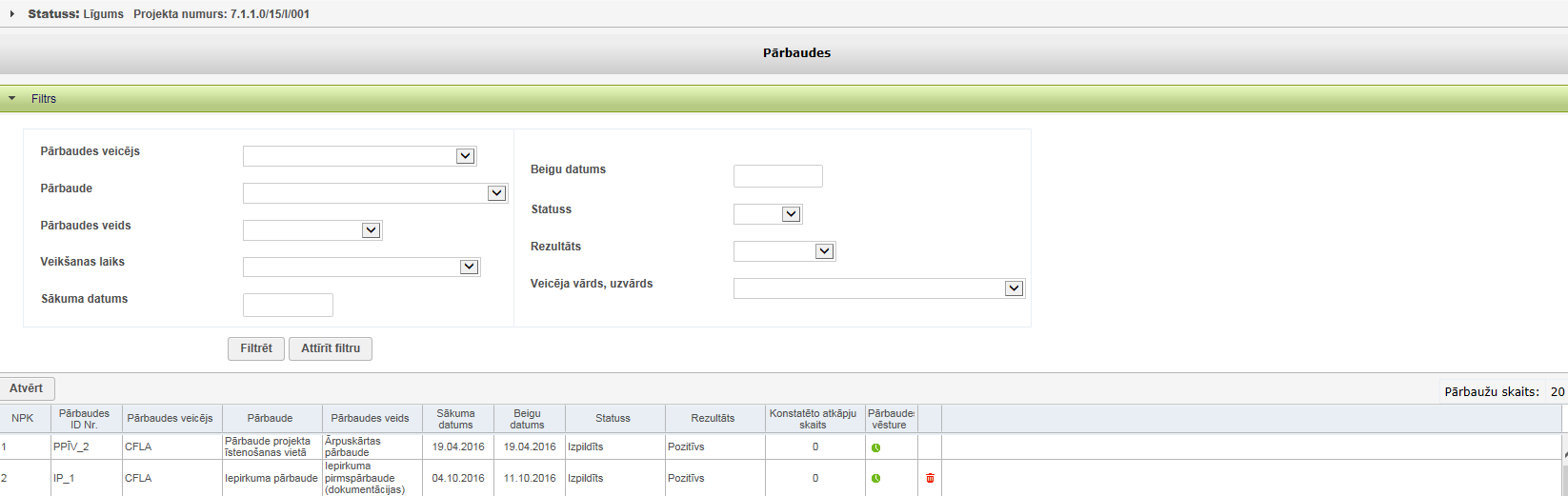
Meklēšanas kritēriji sastāv no šādiem ievadlaukiem:
| Kolonnas nosaukums | Apraksts |
|---|---|
| Pārbaudes veicējs | klasifikators ar iespēju izvēlēties no šādām vērtībām – CFLA, Revīzijas iestāde, Vadošā iestāde, Iepirkumu uzraudzības birojs, Valsts ieņēmuma dienests, kā arī no vērtībām, kas manuāli ir ievadītas DP līmeņa iekšējā audita un citas pārbaudes datos |
| Pārbaude | klasifikators ar iespēju izvēlēties no šādām vērtībām – Pārbaude projekta īstenošanas vietā, Iepirkumu pārbaude, Citas pārbaudes, ES fondu vadības un kontroles sistēmas audits, Eiropas Kopienas institūcijas audits, Iekšējais audits, Vadošās iestādes pārbaude |
| Pārbaudes veids | klasifikators ar iespēju izvēlēties no šādām vērtībām – Plānotā pārbaude, Ārkārtas pārbaude |
| Veikšanas laiks | klasifikators ar iespēju izvēlēties no šādām vērtībām – Pirms līguma vai vienošanās noslēgšanas, Projekta īstenošanas laikā, Pēc projekta pabeigšanas (pēc pēdējā maksājuma veikšanas FS - pēcuzraudzības periodā) |
| Sākuma datums | datuma lauks |
| Beigu datums | datuma lauks |
| Statuss | klasifikators ar iespēju izvēlēties no šādām vērtībām – Plānots, Procesā, Izpildīts, Anulēts, Atcelts |
| Rezultāts | klasifikators ar iespēju izvēlēties no šādām vērtībām – Pozitīvs, Ar iebildumiem, Negatīvs, kā arī DP līmeņa pārbaudes “ES fondu vadības un kontroles sistēmas audits” lauka Pārbaudes kopējais novērtējums rezultāts vērtības |
| Veicēja vārds, uzvārds | visus sistēmu lietotāju vārdi un uzvārdi, pēc kuriem var veikt pārbaužu atlasi |
Meklēšanas kritēriju blokā lietotājam ir pieejamas divas spiedpogas - <Filtrēt > un < Attīrīt filtru>
- Nospiežot pogu <Filtrēt>, sistēma veic pārbaužu atlasi atbilstoši norādītajiem kritērijiem.
- Nospiežot pogu <Attīrīt filtru>, meklēšanas kritērijos automātiski tiek uzstādītas noklusētās vērtības un pārbaužu sarakstā tiek attēlotas visas sistēmā reģistrētās pārbaudes attiecīgā projekta ietvaros.
Atlasītās pārbaudes pēc augstāk minētajiem kritērijiem tiek attēlotas tabulas veidā ar šādām kolonnām:
| Kolonnas nosaukums | Apraksts |
|---|---|
| N.p.k. | ieraksta kārtas numurs tabulā |
| Pārbaudes ID Nr. | pārbaudes numurs |
| Pārbaudes veicējs | iestāde, kas veic pārbaudi |
| Pārbaude | automātiski tiek attēlots pārbaudes veids |
| Pārbaudes veids | iespējamas divas vērtības plānotā pārbaude vai ārpuskārtas pārbaude |
| Sākuma datums | pārbaudes sākuma datums |
| Beigu datums | pārbaudes beigu datums |
| Statuss | pārbaudes statuss (iespējamās vērtības: Plānots, Procesā, Izpildīts, Anulēts, Atcelts) |
| Rezultāts | pārbaudes rezultāts (iespējamās vērtības: Pozitīvs, Ar iebildumiem, Negatīvs) |
| Konstatēto atkāpju skaits | konstatēto atkāpju skaits |
Virs pārbaužu tabulas tiek attēlota poga <Atvērt>, kas nodrošina tabulā iezīmētās pārbaudes ieraksta atvēršanu labošanas režīmā. Lietotājam ir atļauts labot tikai tās pārbaudes, kuras ir pievienojis viņš pats vai arī pārbaudes ir pievienojis cits lietotājs no tās pašas iestādes.
PPĪV - Pārbaude projekta īstenošanas vietā
| Piekļuves ceļš | |
| | |
Atverot sadaļas Pārbaudes apakš sadaļu PPĪV (Pārbaude projekta īstenošanas vietā), lietotājam uz ekrāna tiek attēloti pārbaužu meklēšanas kritēriji ar meklēšanas rezultātu tabulu.
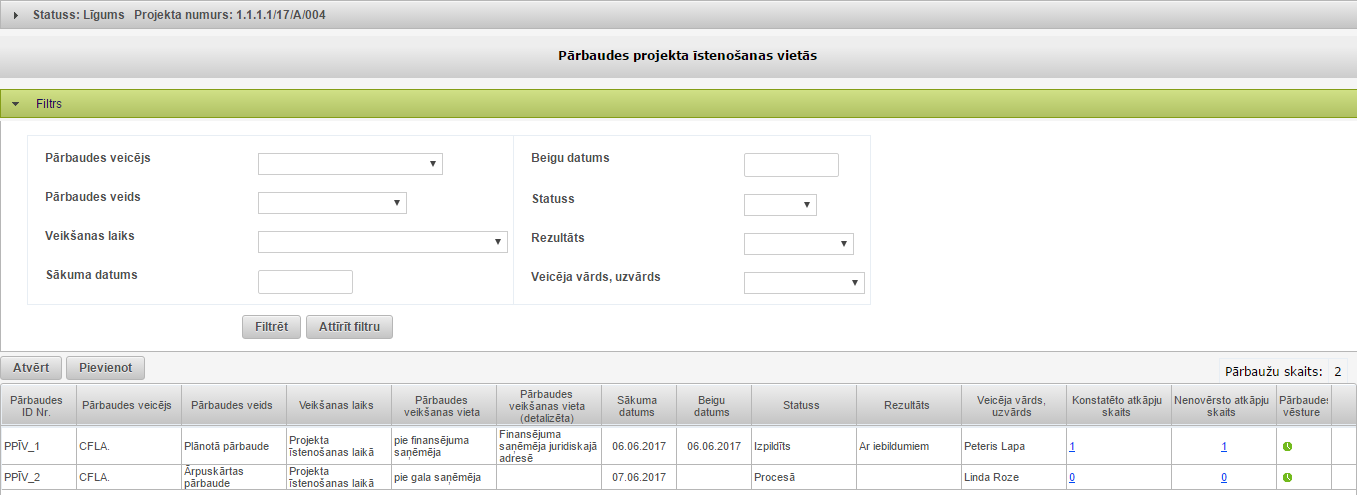
Meklēšanas kritēriji sastāv no šādiem ievadlaukiem:
| Kolonnas nosaukums | Apraksts |
|---|---|
| Pārbaudes veicējs | klasifikators ar iespēju izvēlēties no šādām vērtībām – CFLA, Revīzijas iestāde, Vadošā iestāde, Iepirkumu uzraudzības birojs, Valsts ieņēmuma dienests |
| Pārbaudes veids | klasifikators ar iespēju izvēlēties no šādām vērtībām – Plānotā pārbaude, Ārkārtas pārbaude |
| Veikšanas laiks | klasifikators ar iespēju izvēlēties no šādām vērtībām – Pirms līguma vai vienošanās noslēgšanas, Projekta īstenošanas laikā, Pēc projekta pabeigšanas (pēc pēdējā maksājuma veikšanas FS – pēcuzraudzības periodā) |
| Sākuma datums | datuma lauks |
| Beigu datums | datuma lauks |
| Statuss | klasifikators ar iespēju izvēlēties no šādām vērtībām – Plānots, Procesā, Izpildīts, Anulēts, Atcelts |
| Rezultāts | klasifikators ar iespēju izvēlēties no šādām vērtībām – Pozitīvs, Ar iebildumiem, Negatīvs |
| Veicēja vārds, uzvārds | visus sistēmu lietotāju vārdi un uzvārdi pēc kuriem var veikt pārbaužu atlasi |
Meklēšanas kritēriju blokā lietotājam ir pieejamas divas spiedpogas – <Filtrēt > un < Attīrīt filtru>.:
- Nospiežot pogu <Filtrēt>, sistēma veic pārbaužu atlasi atbilstoši norādītajiem kritērijiem.
- Nospiežot pogu <Attīrīt filtru>, meklēšanas kritērijos automātiski tiek uzstādītas noklusētās vērtības un pārbaužu sarakstā tiek attēlotas visas sistēmā reģistrētās pārbaudes attiecīgā projekta ietvaros.
Atlasītās pārbaudes pēc augstāk minētajiem kritērijiem tiek attēlotas tabulas veidā ar šādām kolonnām:
PPĪV pārbaužu sarakstā tie pārbaužu ieraksti, kuros ir izveidots neapstiprināts melnraksts, tiek iekrāsoti dzeltenā krāsā.
Virs pārbaužu tabulas tiek attēlotas divas pogas – <Atvērt> un <Pievienot>:
- Nospiežot pogu <Atvērt>, tabulā iezīmētais pārbaudes ieraksts tiek atvērts labošanas režīmā.
- Nospiežot pogu <Pievienot>, tiek atvērta forma ar ievadlaukiem jaunas PPĪV pārbaudes ievadīšanai.